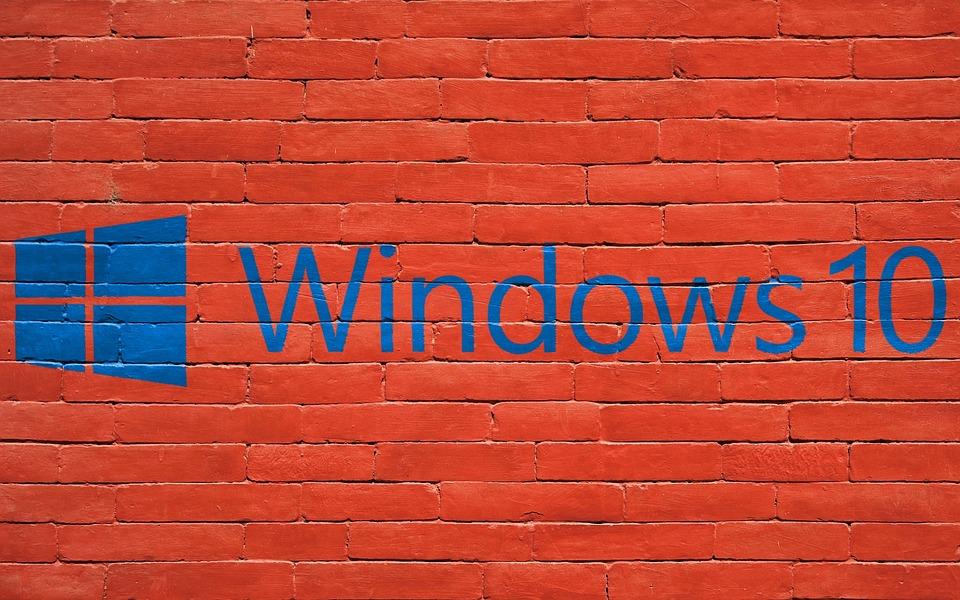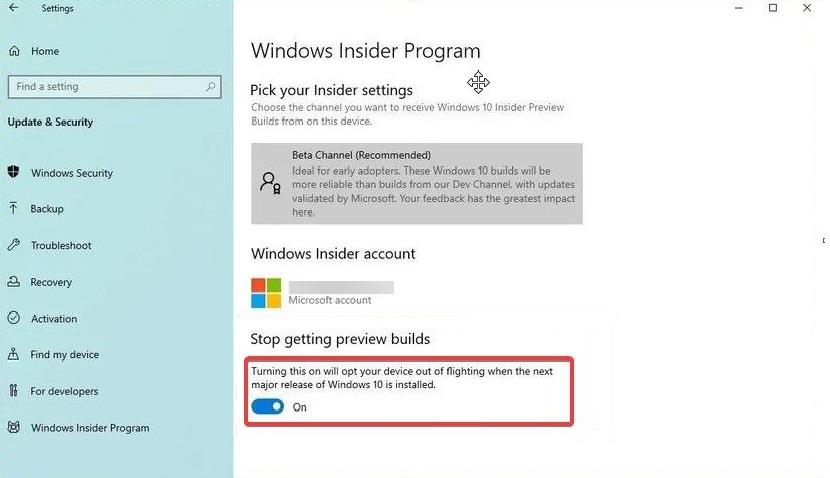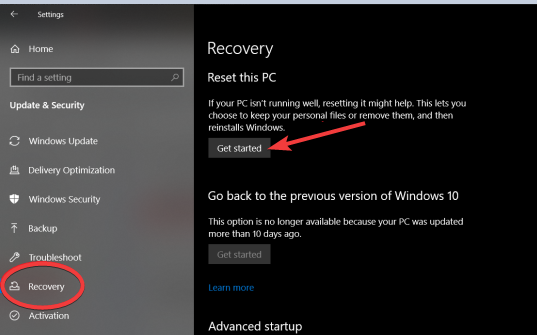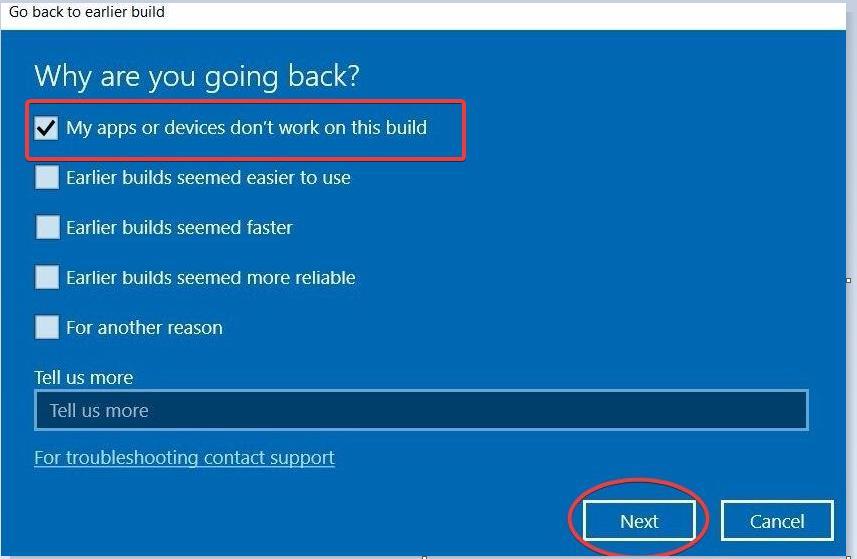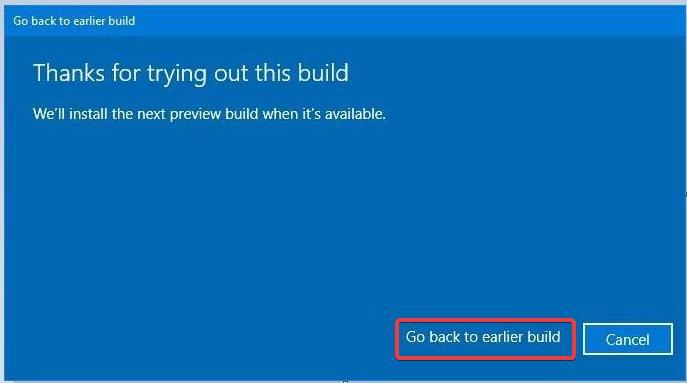Bản cập nhật Windows 10 tháng 10 năm 2020 hiện đang được tung ra cho một số người dùng. Nó mang đến một loạt các tính năng mới, một số tính năng mà bạn có thể đã khám phá với tư cách là thành viên của Chương trình Người dùng nội bộ Windows. Đáng chú ý, hệ điều hành này giới thiệu các ô trực tiếp nhận biết chủ đề mà Microsoft đã trêu chọc rất nhiều lần trước đây.
Hiện tại, sản phẩm cuối cùng đã có mặt trên thị trường, nên có thể hiểu rằng bạn có thể muốn ngừng chương trình thử nghiệm beta trước khi chu kỳ phát triển Windows 10 tiếp theo bắt đầu.
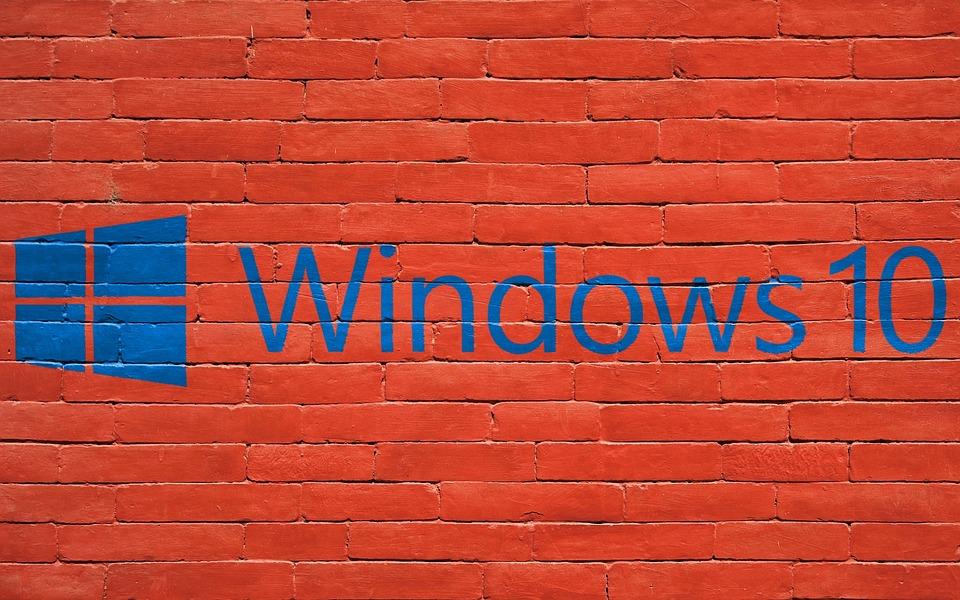
Như bạn có thể đã biết, Menu Start được thiết kế lại và trải nghiệm duyệt Alt + Tab được tinh chỉnh trong Edge dựa trên Chromium vẫn chưa phải là những cải tiến cuối cùng của Windows 10. Vì vậy, Chương trình Người dùng nội bộ Windows sẽ tiếp tục cung cấp các bản dựng hệ điều hành mới với các tính năng mới để kiểm tra trước khi phát hành và sửa bất kỳ lỗi chức năng nào hoặc các vấn đề về thẩm mỹ / giao diện người dùng.
Bạn có thể chọn không tham gia Chương trình Người dùng nội bộ Windows nếu muốn tạm dừng tham gia vào giai đoạn thử nghiệm beta của hệ điều hành máy tính để bàn phổ biến nhất trên thế giới. Rốt cuộc, bạn có thể đã gặp phải nó với sự không ổn định của phiên bản Windows phát hành trước mới nhất, và bây giờ bạn chỉ muốn thưởng thức sản phẩm cuối cùng, được đánh bóng.
Cách rời khỏi chương trình người dùng nội bộ Windows trước khi bắt đầu chu kỳ phát triển tiếp theo
Chọn không tham gia Chương trình Người dùng nội bộ Windows không có nghĩa là bạn không thể tham gia lại sau đó. Nhưng việc rời đi bây giờ dễ dàng hơn rất nhiều so với sau này khi chu kỳ phát triển tiếp theo đang được tiến hành.
Làm theo các bước đơn giản sau để tạm dừng chương trình mà không gây ra bất kỳ trục trặc nào trong hệ điều hành hiện tại của bạn:
- Đi tới Cài đặt
- Đi tới Cập nhật & Bảo mật
- Nhấp vào Chương trình Người dùng nội bộ Windows trên ngăn bên trái của cửa sổ
- Trong tài khoản Người dùng nội bộ Windows , tìm phần Dừng tải bản dựng xem trước và kích hoạt công tắc bật tắt bên dưới phần đó
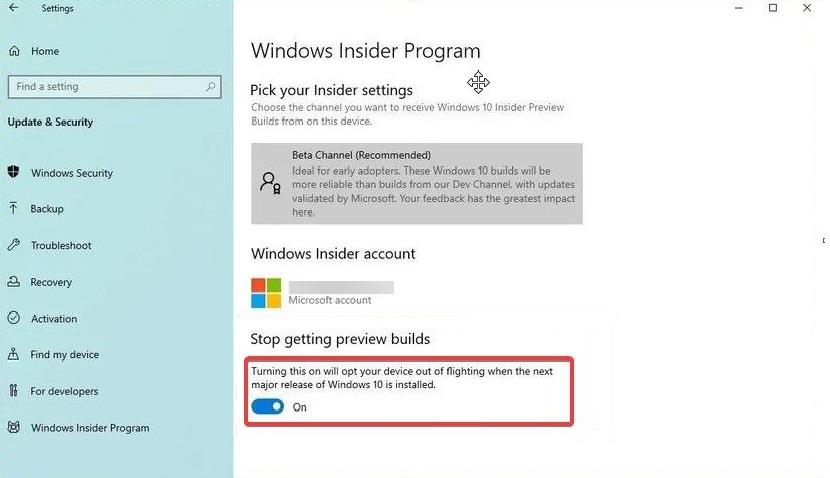
- Khởi động lại PC của bạn để cập nhật cài đặt
Thực hiện các bước trên ngăn Microsoft tung ra các phiên bản xây dựng bản xem trước Windows 10 tiếp theo cho PC của bạn.
Cách thoát khỏi chu kỳ phát triển Windows 10 đang được tiến hành
Chu kỳ phát triển tiếp theo thường bắt đầu ngay sau khi bản cập nhật Windows 10 lớn được phát hành. Đôi khi, bạn có thể không thích trải nghiệm xây dựng nội bộ mới , do đó cần phải hoàn nguyên về phiên bản thân thiện và ổn định hơn.
Bạn vẫn có thể thoát với tư cách người dùng nội bộ Windows trong trường hợp bạn bỏ lỡ cửa sổ chọn không tham gia đầu tiên. Tuy nhiên, bạn sẽ cần thực hiện một số bước để rời khỏi chương trình thử nghiệm thành công.
Tùy chọn khôi phục hệ thống
- Đi tới Cài đặt
- Đi tới Cập nhật & Bảo mật
- Nhấp vào Khôi phục
- Nhấp vào Bắt đầu trong phần “Quay lại phiên bản trước của Windows 10”.
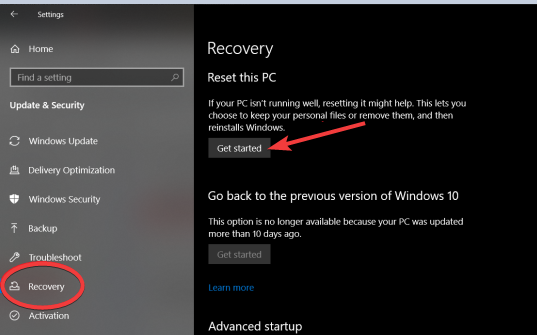
- Tiếp theo, Microsoft yêu cầu phản hồi về lý do bạn hoàn nguyên về phiên bản Windows cũ hơn. Vì vậy, màn hình màu xanh lam sẽ xuất hiện, đưa ra những lý do có thể khiến máy quay trở lại, chẳng hạn như thiết bị không tương thích hoặc các phiên bản trước nhanh hơn hoặc thân thiện hơn với người dùng. Ví dụ: bạn có thể đánh dấu vào tùy chọn Ứng dụng hoặc thiết bị của tôi không hoạt động trên bản dựng này .
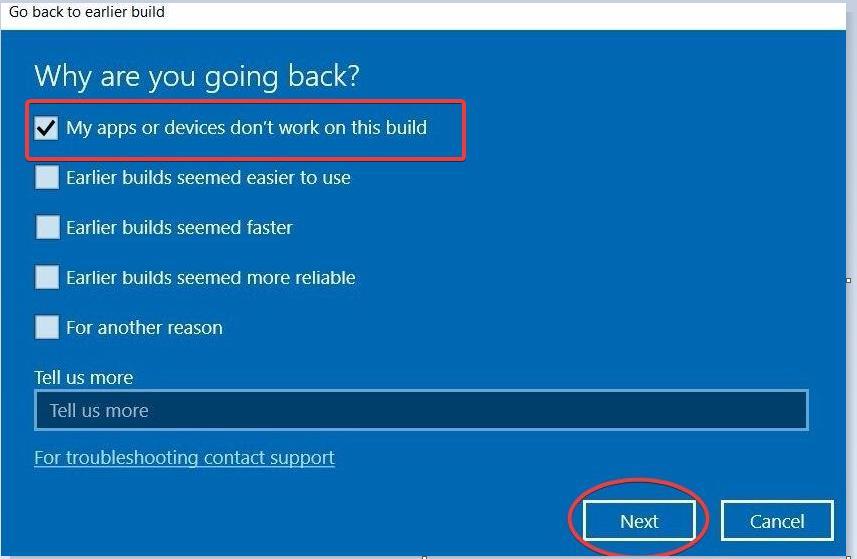
- Trong Cho chúng tôi biết thêm , hãy mô tả chi tiết vấn đề hoặc lý do của bạn. Tuy nhiên, bạn không cần phải viết bất cứ điều gì.
- Nhấp vào Tiếp theo
- Trên lời nhắc tiếp theo, chọn Không, cảm ơn
- Nhấp vào Tiếp theo . Màn hình này cho bạn biết rằng việc hoàn nguyên về phiên bản Windows 10 trước đó sẽ dẫn đến việc mất mọi thay đổi cài đặt được thực hiện trong khi PC của bạn đang ở phiên bản xem trước mới nhất. Ngoài ra, bạn sẽ cần cài đặt lại tất cả các ứng dụng của mình sau khi khôi phục hệ thống. Mặc dù quá trình này thường không xóa dữ liệu của bạn, nhưng bạn có thể muốn sao lưu để an toàn.
- Nhấp vào Tiếp theo trên "Không bị khóa màn hình." Tất nhiên, bạn cần nhớ chi tiết đăng nhập của mình để đăng nhập vào phiên bản Windows 10 cũ hơn.
- Nhấp vào Quay lại bản dựng trước đó trên lời nhắc "Cảm ơn bạn đã dùng thử bản dựng này"
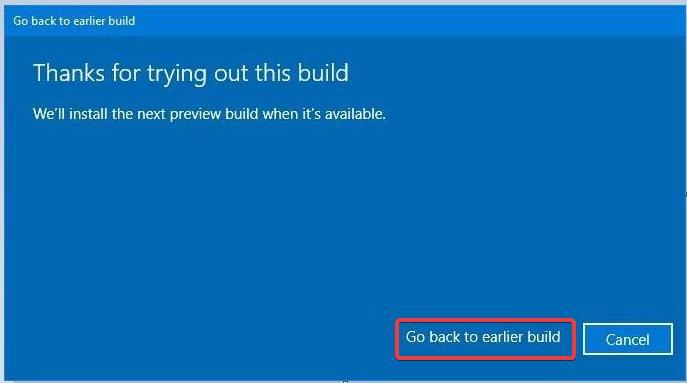
Cho đến nay, bạn chỉ quay trở lại phiên bản Windows ổn định, nhưng bạn vẫn là người dùng trong Windows. Do đó, Microsoft sẽ tiếp tục cung cấp cho thiết bị của bạn các bản dựng xem trước mới. Vì vậy, bạn cần phải rời khỏi toàn bộ Chương trình Người dùng nội bộ Windows ngay bây giờ.
Thực hiện các bước sau để thoát khỏi chương trình Windows Insider
- Đi tới Cài đặt
- Đi tới Cập nhật & Bảo mật
- Chọn Chương trình Người dùng nội bộ Windows
- Kích hoạt công tắc bật tắt trong Dừng nhận bản dựng xem trước
- Khởi động lại PC của bạn
Bây giờ bạn đã chọn không tham gia Chương trình Người dùng nội bộ Windows, có nghĩa là bạn sẽ không nhận được các bản dựng sớm của các phiên bản Windows 10 sắp tới. Để tránh những bất ngờ khó chịu, chẳng hạn như mất dữ liệu, hãy đảm bảo sao lưu tất cả các tệp hệ thống của bạn trước khi cố gắng quay trở lại bất kỳ phiên bản nào trước đó.